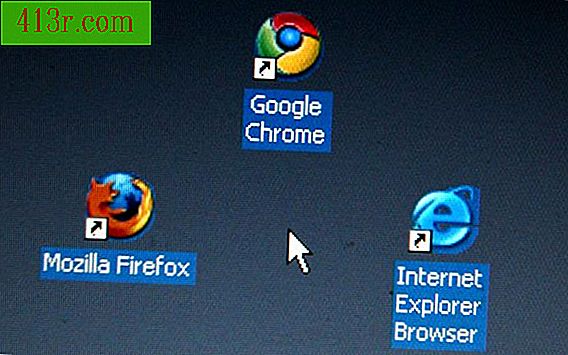Cara masuk pemulihan di HP Pavilion Dv6000

Dari meja
Langkah 1
Klik Mulai jika komputer dapat boot ke desktop Windows.
Langkah 2
Ketik "Pulihkan" di kolom pencarian.
Langkah 3
Klik pada "Restoration Manager".
Langkah 4
Klik "Kembalikan Sistem" di jendela "Restoration Manager". Komputer akan restart.
Langkah 5
Klik "Kembalikan Sistem" setelah restart.
Langkah 6
Klik pada "Next"
Langkah 7
Klik "Tidak" jika komputer meminta Anda untuk menggunakan Microsoft System Restore.
Langkah 8
Pilih "Cadangkan file Anda terlebih dahulu (disarankan)", dan klik "Berikutnya". Pemulihan sistem dapat memakan waktu beberapa jam untuk diselesaikan.
Di awal
Langkah 1
Tekan "F11" ketika komputer boot jika tidak mungkin untuk mencapai desktop Windows.
Langkah 2
Ikuti petunjuk di layar jika Manajer Pemulihan dapat mengakses partisi pemulihan. Jika tidak, buka bagian selanjutnya.
Langkah 3
Selesaikan Langkah 4 hingga 8 dari bagian di atas untuk menyelesaikan pemulihan.
Dari disk pemulihan
Langkah 1
Masukkan disk jika Anda tidak dapat meluncurkan Pengelola Pemulihan melalui desktop atau tombol F11. Jika Anda tidak membuat satu set cakram pemulihan pribadi ketika Anda pertama kali mengatur HP Pavilion Anda, Anda dapat memesan cakram pemulihan dari HP. Jika komputer Anda dimatikan, hidupkan untuk boot dari disk pemulihan. Jika aktif, restart untuk boot dari disk pemulihan.
Langkah 2
Tekan sembarang tombol ketika "Tekan sembarang tombol untuk boot dari CD atau DVD" akan muncul. Disk pemulihan mungkin memerlukan beberapa menit untuk dimuat.
Langkah 3
Klik "Pulihkan Sistem" ketika Manajer Pemulihan muncul.
Langkah 4
Ikuti petunjuk pada layar untuk mengembalikan file, masukkan kembali disk pemulihan dan masukkan disk lain, jika perlu.
Langkah 5
Masukkan driver add-on disk jika Anda mendapatkannya dengan cakram pemulihan HP, klik "Lewati" jika Anda tidak memilikinya, atau klik berikutnya jika Anda menggunakan satu set cakram pemulihan pribadi.
Langkah 6
Ikuti petunjuk di layar untuk menyelesaikan pemulihan sistem.